最近计划给一女性朋友的 MacBook Air 重装系统,并安装破解版的Parallels Desktop 16 for Mac以实现同时运行双系统。考虑到她居住的地方可能网速不佳,还是提前准备好Mac系统安装U盘比较稳妥。幸好能找了在威锋论坛有热心网友,提供了原版的macOS系统镜像放到百度网盘上。
当前提供如下macOS系统原版镜像的下载,虽然Apple已更新到最新系统macOS Big Sur(10.16),但仍存在不少问题,建议使用上一代比较稳定的Catalina 10.15.7系统,如有Bug,可以尝试使用上上一代的Mojave 10.14.5系统。
OS X Yosemite 10.10.5 OS X El Capitan 10.11.5 macOS Sierra 10.12.6 macOS High Sierra 10.13.6 macOS Mojave 10.14.5 macOS Catalina 10.15.7

第一步,准备一个16G或以上容量的U盘,在“磁盘工具”里,预先格式化,参数如下。
名称: 可以自定义U盘名称,我输入的是“MyVolume” 格式: “Mac OS 扩展(日志式)” 方案: “GUID 分区图”。
第二步,将系统镜像下载后双击解压, 把.app文件夹拖动到“应用程序”文件夹里面。
第三步,在Mac系统中,打开“应用程序”文件夹内“实用工具”文件夹中的“终端”,输入代码如下
sudo /Applications/Install\ macOS\ Catalina.app/Contents/Resources/createinstallmedia --volume /Volumes/MyVolume
运行命令后,可能会按要求输入开机密码,密码这里不会显示。如提示是否继续,输入“y”或点击允许。安装U盘需要一定时间制作,提示“ Install media now available ”即可制作成功。
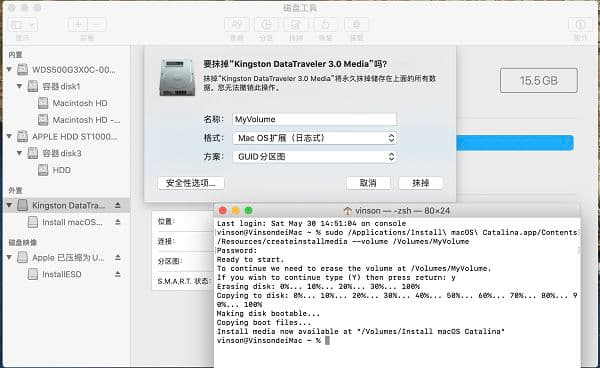
将U盘插到待安装系统的Mac电脑上,启动后按住Option键,将会出现选择启动盘的选项,选择你的U盘后即可进入引导系统。然后选择"重新安装MacOS"即可开始安装系统。
macOS Mojave 、 macOS High Sierra、OS X El Capitan等较老版本系统的Mac系统安装U盘制作方法也大同小异,请参见苹果官网指南的 《如何创建可引导的 macOS 安装器》 。